Đối với mỗi kế toán viên thì các con số cực kỳ quan trọng vì khi chỉ thiếu hoặc sai một chữ số trong báo cáo tài chính thôi cũng gây ra bao khó khăn cho cả công ty. Đặc biệt là với các chuỗi số dài (như doanh thu của công ty) thì việc bạn cần làm là phải tách số liệu và thêm dấu Chấm phân tách số liệu dài, đồng thời thu gọn chúng để tiện theo dõi và trình bày. Hãy đọc bài viết sau để biết cách làm nhé.
- Cách tách số trước và sau dấu phẩy trong Excel: Nhanh và đơn giản
- Cách tách họ và tên thành hai cột riêng biệt trong Excel
- Cách tách chuỗi văn bản theo dấu phẩy hoặc dấu cách trong Excel
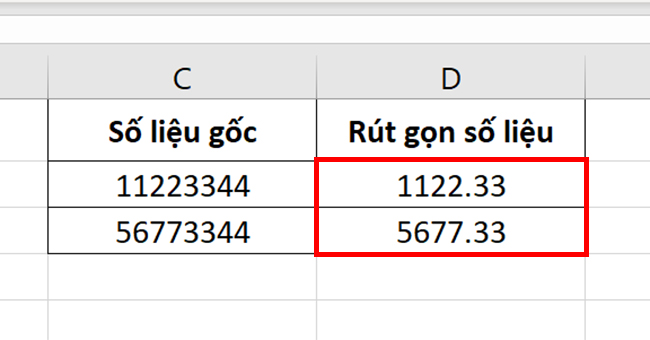
Ví dụ ta có một chuỗi số liệu là 11223344 yêu cầu cần tách chuỗi và thêm dấu chấm vào để số liệu có dạng 1122.33. Để thực hiện yêu cầu này thì ta sẽ cần sử dụng kết hợp hai hàm LEFT, MID và toán tử &. Cấu trúc của các hàm như sau:
1. Cấu trúc hàm LEFT
Cú pháp hàm: =LEFT(text; [num_chars])
Trong đó:
- Text: đối số bắt buộc, là chuỗi văn bản có chứa các ký tự mà bạn muốn trích xuất.
- Num_chars: đối số tùy chọn, là số ký tự mà bạn muốn hàm LEFT trích xuất.
2. Cấu trúc hàm MID
Cú pháp hàm: =LEFT(text; start_num; num_chars)
Trong đó:
- Text: đối số bắt buộc, là chuỗi văn bản có chứa các ký tự mà bạn muốn trích xuất.
- Start_num: đối số bắt buộc, là ký tự đầu tiên mà bạn muốn hàm MID trích xuất.
- Num_chars: đối số bắt buộc, là số ký tự mà bạn muốn hàm MID trích xuất.
3. Cách tách chuỗi là thêm ký tự
Đầu tiên, các bạn nhập chuỗi ký tự 11223344 vào ô A1. Sau đó tại ô A2 các bạn nhập công thức như sau:
=LEFT(A1;4)&”.”&MID(A1;5;2)
Công thức trên có nghĩa là đầu tiên dùng hàm LEFT trích xuất 4 ký tự đầu tiên trong ô A1 là 1122. Tiếp theo dùng toán tử & để chèn dấu chấm vào sau 1122. Cuối cùng dùng hàm MID để trích xuất 2 ký tự bắt đầu từ ký tự số 5 trong ô A1. Chỉ cần như vậy là ta đã thu được số liệu có dạng 1122.33 như yêu cầu.
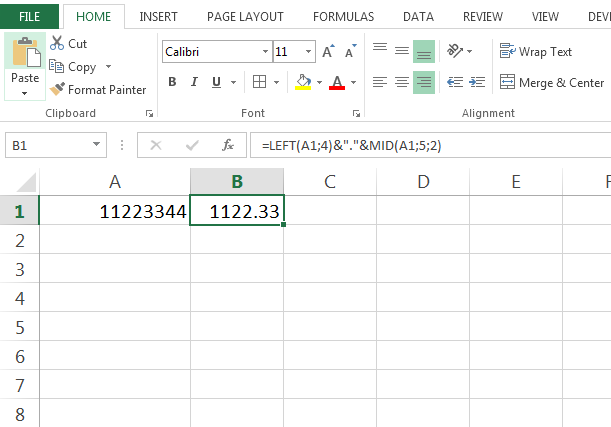
Như vậy, bài viết trên đã hướng dẫn các bạn cách sử dụng các hàm LEFT, MID và toán tử & để tách chuỗi và thêm ký tự trong Excel. Hy vọng bài viết sẽ hữu ích với các bạn trong quá trình làm việc. Chúc các bạn thành công!


